众所周知,当你上传较大的图片到你的网站时,你的网站会明显的变慢。所以我们建议用户上传前要对图片进行优化。但是,如果你的网站是多用户网站,这将很难保证别人上传的图片也经过了优化。针对这个问题,今天给大家介绍一种可以实现对大图片进行批量调整的方法,即使这张图片是很久以前上传的。这篇文章将跟你分享,在WordPress中如何对大图片进行批量处理。
在这里要提醒大家的是,在调整之前一定不要忘记对WordPress网站的数据进行备份,因为这个操作是不可逆的。
数据备份好以后,我们需要做的第一件事跟实现其他很多功能一样,需要安装并启用相应插件,这里给大家推荐的是“Imsanity”插件。启用“Imsanity”插件后回到仪表盘,在主菜单下选择设置目录下的“Imsanity”按钮进入以下“Setting Imsanity”界面,对该插件进行配置。
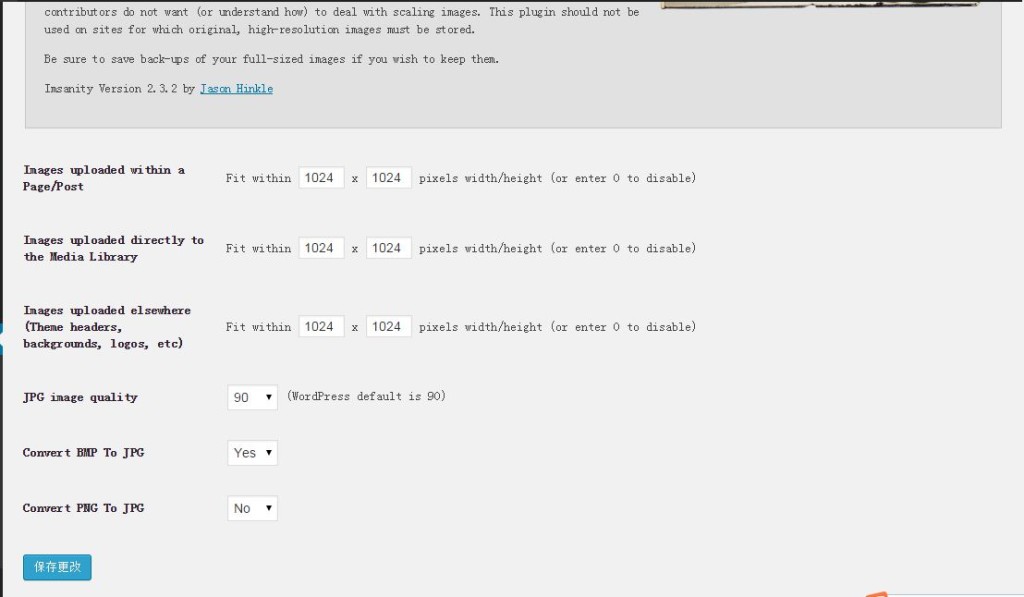
在这里,可以对所有上传的图片的最大尺寸限制进行设置,包括文章页面,媒体库,以及主题中的所有上传的图片。图片尺寸下面是图片质量选项,“convert BMP to JPG”选项以及“PNG to JPG”选项。上面图片上的所有值都是默认值,可以根据个人意愿进行设置。需要注意的是:图片质量设置太低会造成图片质量损失;建议把BMP文件格式改为JPG,但把PNG文件格式改为JPG效果不一定很好。设置完成以后,点击“保存更改”按钮,对您的设置进行保存。
鼠标滚动该页面到底部,你会发现有一个“Search Images...”按钮如下图:
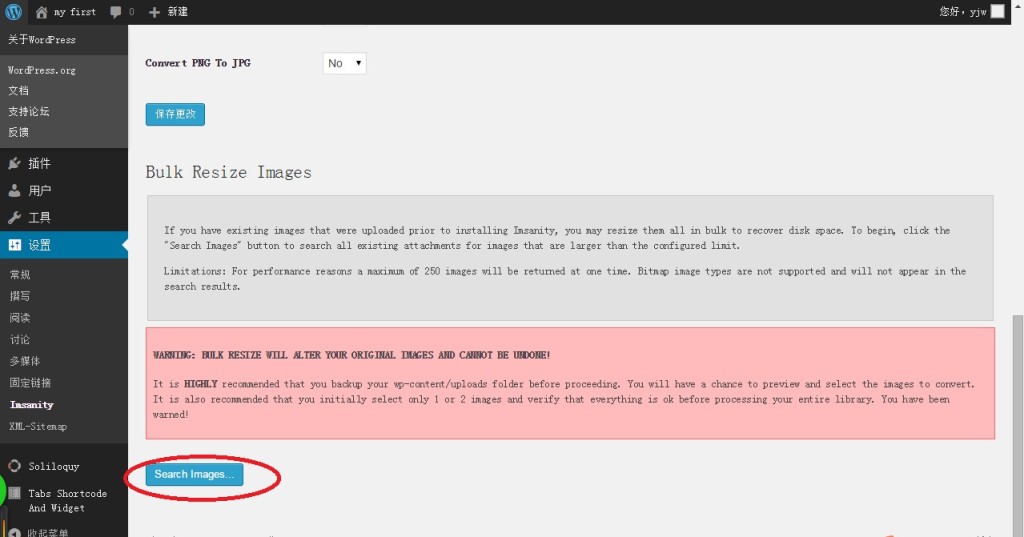
点击该按钮,插件会自动找到比你刚才设定的最大限制大小还大的图片,如下图
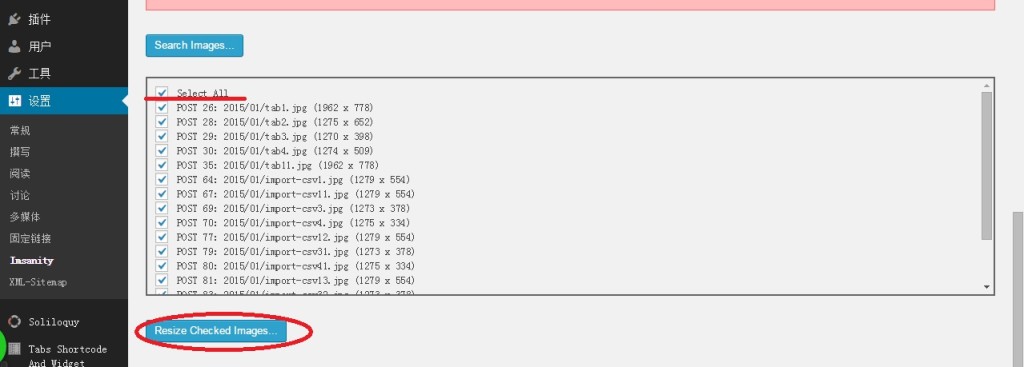
你可以勾选“Select All”选项来选中全部图片,也可以手动选中要修改的图片。选择完成后,点击“Resize Chexked Images...”按钮,插件将对选中的图片进行修改,并用修改后的图片将原来较大的图片替代掉。
这就是实现对较大图片进行批量调整的去哪过程,希望能给您帮助。谢谢!







